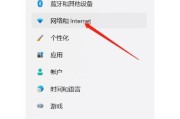电脑app图标打不开是一种常见的问题,可能会导致用户无法正常使用某些应用程序。这个问题可能由多种原因引起,如系统故障、程序错误、过时的应用程序或系统兼容性问题等。本文将深入探讨如何解决电脑App图标打不开的问题,并提供一系列可行的解决步骤。
一、检查电脑系统是否为最新版本
确认你的电脑操作系统是否为最新版本。过时的操作系统可能会导致兼容性问题,这是导致App图标无法打开的常见原因之一。
步骤1:转到“设置”>“更新和安全”>“Windows更新”。
步骤2:检查可用的更新并安装所有推荐的更新。
步骤3:更新完成后,重启电脑并再次尝试打开应用程序。
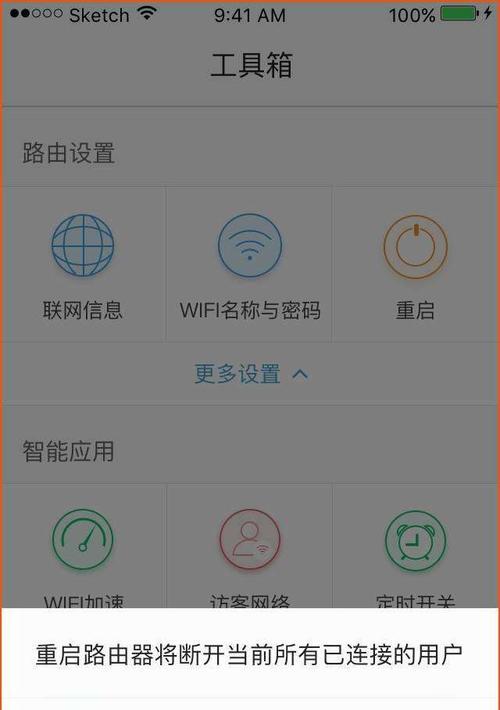
二、重新安装应用程序
如果系统更新无法解决问题,可能需要重新安装出问题的应用程序。
步骤1:找到你不稳定的App图标并右击选择“卸载”。
步骤2:访问应用商店或官方网站重新下载应用程序。
步骤3:安装应用程序并检查是否可以正常打开。
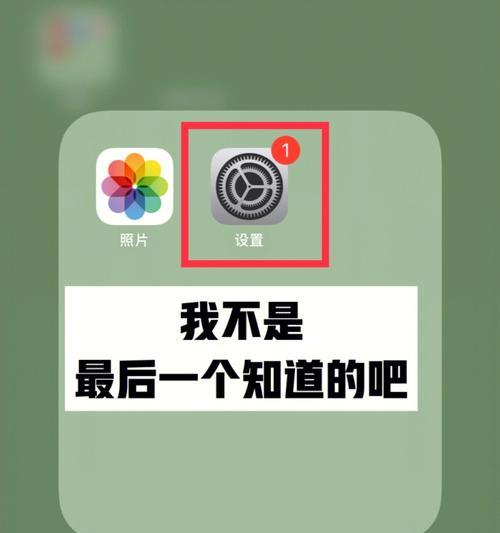
三、检查应用程序文件
有时候,应用程序的文件可能已损坏。尝试检查和修复应用程序文件:
步骤1:关闭所有相关应用程序。
步骤2:使用“文件资源管理器”定位到应用程序的安装目录。
步骤3:删除该目录中的某些特定文件(如temp文件、log文件等)。
步骤4:重新启动应用程序。
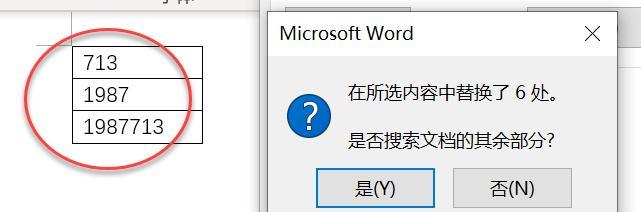
四、进行系统扫描和修复
系统扫描可以帮助发现并修复可能引起App图标打不开的问题。
步骤1:使用Windows内置的磁盘检查工具检查硬盘错误。
步骤2:运行系统文件检查器(sfc/scannow)进行系统文件的扫描和修复。
步骤3:如果存在系统文件损坏,sfc命令将尝试修复。
五、检查病毒和恶意软件
病毒或恶意软件可能会损坏应用程序甚至整个系统,导致App图标无法打开。
步骤1:使用杀毒软件进行全面扫描。
步骤2:如果发现病毒或恶意软件,请按照软件提示进行清除。
步骤3:扫描完成后,重启电脑并检查App图标是否可以正常打开。
六、使用兼容模式
如果你的应用程序是为旧版本操作系统设计的,你可能需要以兼容模式运行它。
步骤1:右击App图标>“属性”>“兼容性”。
步骤2:勾选“以兼容模式运行这个程序”,并选择一个较早版本的Windows。
步骤3:应用更改后打开应用程序。
七、系统还原
如以上步骤都不能解决问题,可以考虑使用系统还原功能。
步骤1:转到“设置”>“更新和安全”>“恢复”。
步骤2:选择“开始”下的“高级启动”。
步骤3:按提示进行系统还原或使用系统修复盘进行修复。
八、联系技术支持
如果问题依然存在,你可能需要联系应用程序的技术支持获取进一步的帮助。
步骤1:访问应用程序官方网站找到技术支持页面。
步骤2:查找联系方式,如电子邮件、电话或在线聊天。
步骤3:详细描述问题并请求专业指导。
九、检查硬件问题
硬件故障也可能导致应用程序无法正常运行。如果怀疑硬件问题,请咨询专业的IT技术人员进行诊断。
结尾
在日常使用电脑的过程当中,遇到App图标打不开的情况,首先要保持冷静,按照本文提供的步骤进行排查和处理。如果自行解决无效,不要犹豫寻求专家的帮助。通过仔细的检查和适当的调整,我们通常可以成功解决这一问题,恢复应用程序的正常使用。希望本文能够帮助你快速定位到问题的根源并采取有效措施解决。通过以上所述,综合以上,通过一步步的诊断和修复,相信你很快将能够重新使用那些令人头疼的应用程序。
标签: #怎么办